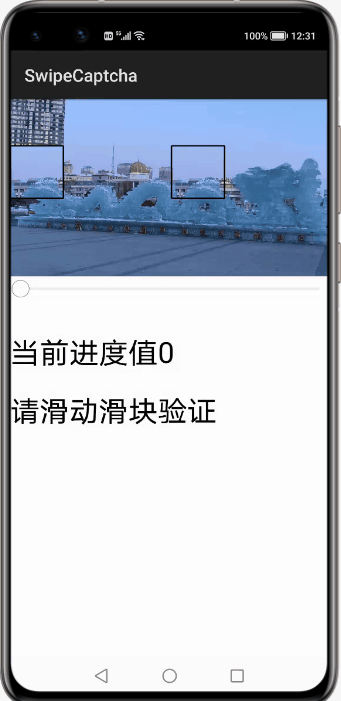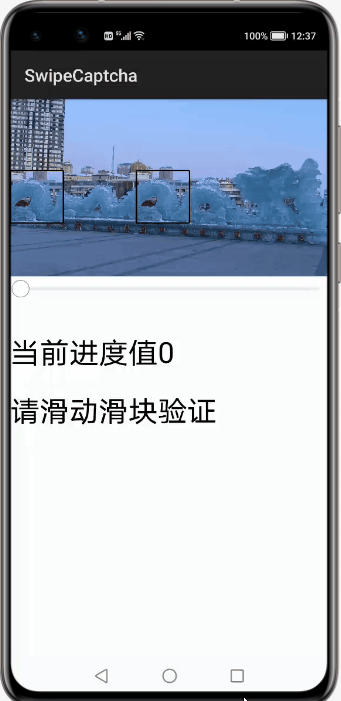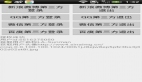鴻蒙第三方組件*SwipeCaptcha滑動拼圖驗證組件
前言
基于安卓平臺的滑動拼圖驗證組件SwipeCaptcha( https://github.com/mcxtzhang/SwipeCaptcha),實現了其核心功能的鴻蒙化遷移和重構,代碼已經開源到(https://gitee.com/isrc_ohos/SwipeCaptcha),歡迎各位下載使用并提出寶貴意見!
背景
在頁面登錄或者注冊的時候,為了確保不是機器人操作,會讓用戶手動驗證。驗證方式分為滑動拼圖驗證和滑動驗證兩種。本文的SwipeCaptcha組件可以實現滑動拼圖的驗證方式,操作簡單,安全性強,被眾多APP使用。
組件效果展示
鴻蒙系統的SwipeCaptcha組件在使用時,有兩個較為重要的圖片:滑塊和原圖。這兩張圖片被放置與同一水平線上,用戶拖動滑塊至原圖處,誤差在一定范圍內,即可驗證成功。每次調用SwipeCaptcha組件,滑塊和原圖的位置都會發生隨機變化,登錄時被暴力破解的難度增加,安全性較高。
在SwipeCaptcha組件的驗證界面,還有當前進度值和驗證狀態的描述。當前進度值表示滑塊在水平方向的滑動進度,進度為100時,表示滑塊滑至最右端。進度值下方展示的是當前的驗證狀態,可分為:“開始”、“驗證失敗,請重新驗證三種狀態”、“驗證成功”。下面依次展示SwipeCaptcha組件拼圖驗證失敗和成功的效果圖。
1、驗證失敗效果
用戶未將滑塊拖至原圖處,導致滑塊與原圖的位置誤差較大,驗證失敗。
圖1 驗證失敗效果
2、驗證成功效果
用戶拖動滑塊至原圖處,誤差在一定范圍內,驗證成功。
圖2 驗證成功效果
Sample解析
Sample主要包含以下四個部分:1)拼圖背景導入手機。2)裁剪滑塊。3)繪制滑塊。4)驗證拼圖是否成功。下面將通過具體步驟對上述四個部分進行詳解。 1、數據初始化
本步驟包含三個部分的數據設置:(1)獲取手機屏幕寬度信息;(2)設置進度值和驗證狀態的初始提示文字,如“當前進度值”、“請滑動滑塊驗證”;(3)初始化畫筆信息,定義畫筆屬性;
- //獲取手機屏幕寬度displayAttributes.width
- DisplayManager displayManager = DisplayManager.getInstance();
- Display display = displayManager.getDefaultDisplay(this).get();
- DisplayAttributes displayAttributes = display.getAttributes();
- windowWidth = displayAttributes.width;
- // 進度值初始化
- text = new Text(this);
- text.setMarginTop(800);// 距離頂端邊界的距離
- text.setText("當前進度值"+ progress);// 設定文字
- text.setTextSize(100);// 設定字號
- myLayout.addComponent(text);// 添加進布局中
- // 驗證狀態初始化
- text2 = new Text(this);
- text2.setMarginTop(1000);
- text2.setText("請滑動滑塊驗證");
- text2.setTextSize(100);
- myLayout.addComponent(text2);
- //初始化畫筆的信息
- mPaint = new Paint();
- mPaint.setColor(Color.BLACK);//定義顏色
- mPaint.setAntiAlias(true);//定義虛實線
- mPaint.setStrokeWidth(5f);//定義寬度
- mPaint.setStyle(Paint.Style.STROKE_STYLE);//定義繪圖方式
2、背景圖片繪制
用手機屏幕的寬度除以背景圖片的寬度,得到背景圖片的縮放比例,當該圖片顯示在手機中,按照此比例縮放可與屏幕同寬。該比例用于背景圖片適配不同型號的手機屏幕。
- //背景圖片的縮放比例
- float ratio = (float) windowWidth/(float) img.getImageInfo().size.width;
- //背景圖片繪制
- Component image = new Component(this);
- Component.DrawTask drawTask = new Component.DrawTask() {
- @Override
- public void onDraw(Component component, Canvas canvas) {
- //按照比例進行縮放
- canvas.scale(ratio , ratio);
- //繪圖
- canvas.drawPixelMapHolder(pixelMapHolder, 0, 0, new Paint());
- }
- };
- image.addDrawTask(drawTask);
- myLayout.addComponent(image);
3. 確定滑塊和原圖的位置
圖3 滑塊和原圖的位置示意
puzzleWidth為滑塊或者原圖的寬度;top為隨機數值,表示滑塊或者原圖的上邊距離背景圖片上邊的距離;puzzel2left也為隨機數值,表示原圖左邊距離背景圖片左邊的距離。有了以上三個變量可以確定組件中滑塊和原圖的初始位置和大小(滑塊初始時位于屏幕的最左側)。下面介紹上述屬性是如何計算出來的。
- //puzzleWidth 為屏幕寬度的1/6
- puzzleWidth = windowWidth/6;
- //top為圖片縮放后高度與摳圖高度之差再乘以隨機數
- top = (float) Math.random()*(img.getImageInfo().size.height*ratio - puzzleWidth);
- //原圖位置一定在滑塊位置右面
- //屏幕寬度減去兩個拼圖寬度 *隨機數,后向右平移一個滑塊的長度
- puzzel2left = ((windowWidth -puzzleWidth*2) * (float)Math.random()) + puzzleWidth;
4. 獲取滑塊
本步驟需要根據原圖的位置,解碼出一個圖片作為滑塊。首先設置滑塊的形狀為矩形,依據上述的puzzel2left、puzzleWidth屬性,確定矩形所在區域,依據縮放比例,將矩形區域映射為原比例圖像,并對此圖像進行解碼,得到滑塊圖像數據。
- PixelMap puzzlePixelMap =
- getPuzzlePixelMap(this , ResourceTable.Media_longa , new Rect((int)(puzzel2left/ratio), (int) (top/ratio), (int) (puzzleWidth/ratio) , (int) (puzzleWidth/ratio)));
- PixelMapHolder pixelMapHolder1 = new PixelMapHolder(puzzlePixelMap);
5.繪制滑塊
滑塊通過畫筆來繪制,其位置應該根據滑動進度條的進度來移動,并且要對不同手機屏幕的進行適配。同時,為了和用戶友好的交互,我們還需要為滑塊繪制一個邊框,告知用戶這個邊框所在就是滑塊(原圖也需要繪制邊框,原理相同)。繪制滑塊和邊框的代碼如下:
- //繪制滑塊
- Component.DrawTask puzzelDrawTask = new Component.DrawTask() {
- @Override
- public void onDraw(Component component, Canvas canvas) {
- Paint paint = new Paint();
- //移動小滑塊拼圖
- canvas.translate(slider.getProgress()*displayAttributes.width /100 , top);
- //進行適當比例縮放
- canvas.scale(ratio , ratio);
- canvas.drawPixelMapHolder(pixelMapHolder1 , 0 , 0 , paint);
- }
- };
- //繪制滑塊邊框
- Component puzzleFrame = new Component(this);
- Component.DrawTask drawTask2 = new Component.DrawTask() {
- @Override
- public void onDraw(Component component, Canvas canvas) {
- //方框左側位置
- float left = slider.getProgress()*windowWidth /100;
- //繪制邊框的左邊
- canvas.drawLine(new Point(left , top),
- new Point(left, top + puzzleWidth), mPaint);
- //繪制邊框的上邊
- canvas.drawLine(new Point(left, top),
- new Point(left + puzzleWidth, top), mPaint);
- //繪制邊框的右邊
- canvas.drawLine(new Point(left + puzzleWidth, top),
- new Point(left + puzzleWidth, top + puzzleWidth), mPaint);
- //繪制邊框的下邊
- canvas.drawLine(new Point(left, top + puzzleWidth),
- new Point(left + puzzleWidth, top + puzzleWidth), mPaint);
- }
- };
6. 進度條滑動更新
為進度條設置監聽,拖動進度條會引起三處更新:(1)滑塊位置和滑塊邊框位置的更新;(2)進度值的更新;(3)驗證狀態的更新。在驗證狀態的更新中,需要對用戶拖動進度條結束時的驗證狀態進行判斷,滑塊和原圖的位置差距是否在誤差范圍內,如果在范圍內,則顯示驗證成功,如果不在誤差范圍內,則顯示驗證失敗,提示需要重新驗證。
- //設置進度條監聽
- slider.setValueChangedListener(new Slider.ValueChangedListener() {
- @Override
- //拖動進度條引起的更新
- public void onProgressUpdated(Slider slider, int i, boolean b) {
- //滑塊的位置更新
- puzzle.invalidate();
- //滑塊邊框位置的更新
- puzzleFrame.invalidate();
- //進度值更新
- text.setText("當前進度值 : " + slider.getProgress());
- }
- }
- //當用戶開始滑動進度條時,驗證狀態變為“開始”字樣。
- public void onTouchStart(Slider slider) {
- //開始拖動的方法
- text2.setText("開始");
- }
- //判斷滑塊左側邊的位置和原圖的左側邊的位置是否在誤差內
- public void onTouchEnd(Slider slider) {
- if(((slider.getProgress()*windowWidth /100)<(puzzel2left + puzzleWidth/10))&&((slider.getProgress()*windowWidth /100)>(puzzel2left - puzzleWidth/10)))
- {
- text2.setText("驗證成功");
- }else {
- text2.setText("驗證失敗,請重新驗證");
- slider.setProgressValue(10);
- }
- }
項目貢獻人
趙柏屹 鄭森文 朱偉 陳美汝 張馨心